Google 드라이브: 15GB의 무료 저장 공간
게시 됨: 2022-06-17Google 및 기타 서비스를 사용해 본 적이 있다면 이 Google 최고의 클라우드 스토리지 서비스인 Google 드라이브를 접했을 가능성이 있습니다. 하지만 Google 드라이브는 정확히 무엇을 작동합니까? 이 문서에서는 Google 드라이브가 무엇이며 가장 자주 사용되는 것에 대한 기본 사항을 다룹니다.
드라이브 서비스는 가장 잘 알려진 클라우드 서비스 중 하나입니다. Google 계정이 있는 사람은 누구나 자동으로 드라이브 계정도 갖게 됩니다. 따라서 기존 Google 계정 소유자인 경우 온라인 상점을 위해 별도의 계정을 만드는 데 처리할 필요가 없습니다. 즉, Google 드라이브는 온라인에서 파일을 공유하고 업로드해야 하는 모든 사람에게 이상적인 솔루션입니다.
목차
- 1 구글 드라이브란?
- 2 Google 드라이브 작동 방식
- 3 Google 드라이브 사용의 이점
- 3.1 이동성
- 3.2 동기화
- 3.3 협업
- 3.4 사용하기 쉬운 인터페이스
- 4 구글 드라이브 가격
- 5 구글 드라이브 사용법
- 5.1 파일 만들기 및 업로드
- 5.2 파일 및 폴더 관리 및 구성
- 5.3 구글 드라이브 폴더 공유 방법
- 6 Google 드라이브는 안전한가요?
- 6.1 Google 드라이브 사용자로서 자신을 보호하는 방법
- 7 결론
- 7.1 관련
구글 드라이브란?
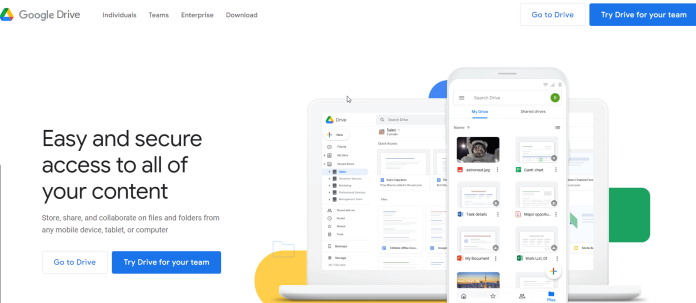
Google 드라이브는 사용자가 온라인으로 파일을 저장하고 검색할 수 있는 무료 클라우드 기반 스토리지 서비스입니다. 이 서비스는 모바일 장치, 태블릿, PC 및 스마트폰을 포함한 모든 장치에서 파일, 이미지, 문서 및 기타 파일을 동기화합니다.
Google 드라이브는 Google 문서, Gmail, Android, Chrome, YouTube, Google Analytics, Google+를 비롯한 Google의 다른 시스템 및 서비스와 통합됩니다. Google 드라이브는 Microsoft OneDrive, Apple iCloud, Box, Dropbox 및 SugarSync와 경쟁합니다.
Google 드라이브 작동 방식
Google 드라이브를 사용하려면 최종 사용자가 기존 Google 계정에 가입하거나 로그인해야 합니다. 그런 다음 브라우저에 "drive.google.com"을 입력합니다. "내 드라이브"가 자동으로 표시되며 여기에는 Google 스프레드시트 슬라이드, Google 스프레드시트 및 Google 문서도구 외에 동기화되거나 업로드된 파일 또는 폴더와 폴더가 포함될 수 있습니다. 그 후 사용자는 컴퓨터에서 파일을 업로드하거나 Google 드라이브를 사용하여 파일을 만들 수 있습니다.
또는 사용자가 Google 드라이브 애플리케이션을 하나 이상의 기기에 다운로드할 수 있습니다. Google 드라이브 폴더는 각 기기의 파일 시스템에 있는 다른 폴더와 함께 표시됩니다. 사용자가 폴더에 추가한 파일은 Google 드라이브 웹 앱 또는 각 기기의 Google 드라이브 폴더를 통해 액세스할 수 있습니다.
Google 드라이브 파일
사용자가 파일이나 폴더를 생성하기로 결정하면 자동으로 소유자가 됩니다. 그런 다음 소유자는 가시성(특정 Google 계정과 공개 또는 비공개로 공유)의 정도를 결정하거나 Gmail 주소를 사용하여 소유권을 다른 사용자에게 이전할 수 있습니다. 소유자는 또한 "편집 가능", "댓글 가능" 및 "보기 가능"과 같은 액세스 수준을 부여하여 폴더와 파일에 대한 권한을 조절할 수 있습니다.
Google 드라이브 사용의 이점
유동성
필요한 모든 것을 클라우드에 저장할 때의 가장 큰 이점은 필요할 때마다 파일에 액세스할 수 있다는 것입니다. 액세스하려는 기기에서 Google 계정을 사용하여 Google 드라이브에 로그인하기만 하면 됩니다. 그러면 펜 드라이브나 외부 HD에 파일을 전송하는 방법에 대해 생각할 필요 없이 원하는 곳 어디에서나 작업할 수 있습니다.
이 기능은 회의에서 프레젠테이션을 해야 할 때 매우 유용할 수 있습니다. 그러나 장치가 공개되었거나 사용하지 않을 때는 장치를 그대로 두십시오.
동기화
구글 드라이브의 모바일 기능과 연결됩니다. Google 드라이브를 사용하면 사용할 수 있습니다. 가장 중요한 것은 인터넷을 통해 여러 장치에서 문서를 동기화된 상태로 유지할 수 있다는 것입니다.
또한 자동 동기화 기능을 사용하여 컴퓨터, 휴대폰 또는 기타 장치에서 저장한 파일을 Google 드라이브에 업로드할 수 있습니다.
협동
G Suite 앱은 공동작업을 가능하게 하는 고유한 기능으로 만들어졌습니다. 일반 컴퓨터 소프트웨어에서 파일을 다른 사람과 공유하려면 일련의 단계를 따라야 합니다(예: 이메일에 첨부 파일로 업로드). Google은 이 문제를 알고 있었고 앱을 사용할 때 우리의 삶을 훨씬 더 쉽게 만들었습니다.
Google 드라이브를 사용하면 전체 폴더 또는 특정 파일을 공유하는 등 다양한 방식으로 공동작업할 수 있습니다. 이것은 회사의 파일을 저장하고 내부 시스템에 시간이나 돈을 낭비하지 않고 팀원들이 협업할 수 있도록 하는 환상적인 방법입니다.

사용하기 쉬운 인터페이스
Google 인터페이스는 항상 사용하기 쉽고 사용하기 쉬웠으며 드라이브와 함께라면 모든 것이 가능합니다. 결과적으로 사용 방법을 파악하는 것은 매우 쉽습니다. 또한 버튼이 무엇인지 확실하지 않은 경우 클릭할 수 있습니다. 그러면 대부분의 경우 버튼 이름이 표시되며, 클릭하면 트리거되는 이유에 대한 설명이 표시됩니다.
Google 드라이브 가격
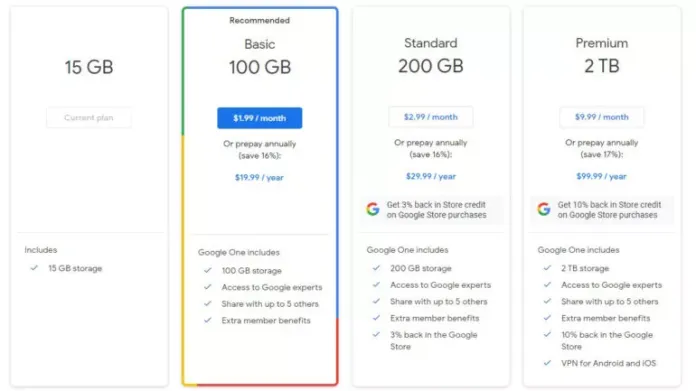
저장 공간 측면에서 드라이브, Gmail 및 사진으로 나누어진 15GB의 무료 저장 공간이 제공됩니다. 이것은 대다수의 사용자에게 충분합니다. 그러나 월별 또는 연간 비용으로 추가 스토리지를 업그레이드할 수 있습니다. 구독은 Google One 의 일부이며 Google 스토어의 리베이트, Google 스토어의 리베이트, 친척과의 스토리지 공유와 같은 스토리지 이상의 추가 이점을 제공합니다.
여기서는 Google 드라이브 가격에만 집중할 것입니다. 원시 스토리지를 살펴보겠습니다. 100GB 요금제는 최소 월 $2, 200GB 요금제는 월 $3, 가장 포괄적인 2TB 요금제는 월 10달러입니다. 매년 지불하여 현금을 절약하는 것이 가능하다는 점에 유의하는 것이 중요합니다. 월 단위로 지불하는 대신 플랜당 약 2개월의 서비스 비용을 절약할 수 있습니다.
Google 드라이브를 사용하는 방법
파일 만들기 및 업로드
시작하고, 파일을 드라이브로 이동 및 드래그하거나, 새 파일이나 새로운 것을 생성할 수도 있습니다.
Google 드라이브에 있는 파일에 액세스하려면 파일을 업로드해야 합니다. 웹 브라우저를 통해 파일을 업로드할 수 있는 두 가지 방법이 있으며 둘 다 간단합니다.
첫 번째 방법은 바탕 화면에서 폴더나 파일을 끌어 웹 브라우저 창에 놓는 가장 쉬운 방법입니다. 다른 방법은 화면 왼쪽에 있는 "새로 만들기" 버튼을 누르는 것입니다. 그런 다음 "파일 업로드" 또는 "폴더 업로드" 옵션 중 하나를 선택합니다.
"새로 만들기"를 사용하여 새 "새로 만들기" 버튼을 만들어 새 파일, 문서 스프레드시트, 프레젠테이션 등을 만들 수도 있습니다. 비즈니스 요구 사항에 따라 드롭다운 메뉴에서 애플리케이션을 선택하는 것만큼 쉽습니다. 새 파일은 즉시 저장되며 드라이브에서 액세스할 수 있습니다.
파일 및 폴더 관리 및 구성
폴더를 만드는 것은 모든 파일을 구성하는 간단한 방법입니다. 마이클 놀레도/비즈니스 인사이더
시스템에 충분한 파일이 있는 경우 파일을 정렬해야 할 수도 있습니다. 데스크탑 파일을 정리하는 것과 마찬가지로 드라이브의 콘텐츠를 정리하는 가장 효과적인 방법은 폴더를 만드는 것입니다. 웹 인터페이스를 사용하여 새 폴더를 만들려면 드라이브로 이동하여 "새로 만들기"를 선택한 다음 "폴더"를 선택하십시오.
폴더 이름을 지정하면 파일을 폴더로 전송할 수 있습니다. 왼쪽의 오른쪽에 있는 "내 드라이브" 아래에 위치할 수 있습니다.
특정 파일이 필요하지 않고 드라이브의 청결을 유지하고 싶다면 파일을 제거하는 가장 효율적인 방법은 문서를 마우스 오른쪽 버튼으로 클릭하는 것입니다. 그러면 옵션 메뉴가 열립니다. 거기에서 "제거"를 선택하십시오. 또는 삭제하려는 파일을 선택한 다음 화면의 오른쪽 상단 가장자리에 있는 휴지통 아이콘을 선택할 수 있습니다.
구글 드라이브 폴더 공유 방법
Google 드라이브의 가장 매력적인 기능은 다른 사용자와 폴더 및 파일을 공유하는 것입니다. 동영상 업로드부터 전체 드라이브 폴더 공유에 이르기까지 모든 작업에서 드라이브를 사용하면 쉽게 공유할 수 있습니다. Google 드라이브 파일 또는 폴더와 공유하려면 마우스 오른쪽 버튼을 클릭하여 컨텍스트 메뉴를 표시하고 "공유"를 선택합니다.
그런 다음 이메일 주소를 사용하여 공동 작업자에 참여할 수 있습니다. 또한 파일을 편집할 수 있는지, 파일에 댓글을 달 수 있는지 또는 문서를 탐색할 수 있는지 결정할 수 있습니다.
드라이브에서 만든 모든 파일은 여러 사용자가 동시에 편집하므로 다른 사람들과 실시간으로 작업할 수 있습니다.
Google 드라이브는 안전한가요?
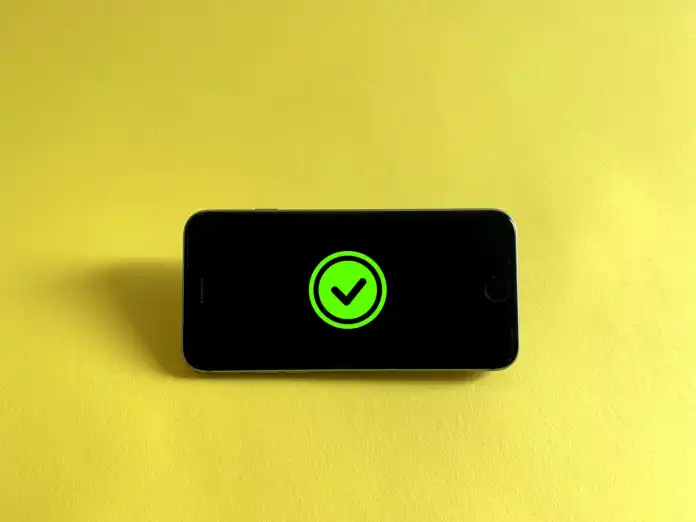
이전 해킹에 관계없이 이전 해킹에 관계없이 Google 드라이브 사용과 관련된 위험은 낮습니다. 이는 Google이 모든 Google 드라이브 서버에서 256비트 AES(Advanced Encryption Standard) 암호화의 보안 보안을 활용하기 때문입니다(2015년 이전에는 AES128 암호화를 대신 사용하는 몇 개의 저장 장치만 있음).
마찬가지로 Google 드라이브 사용자 또는 Google 드라이브 서버 간에 데이터가 전송될 때 Google은 TLS(전송 계층 보안) 프로토콜을 사용하여 데이터가 가로채지 않도록 보호합니다.
Google 드라이브 사용자로서 자신을 보호하는 방법
Google 드라이브 데이터 보안에 대한 가장 큰 위험 은 사용자 와 Google 드라이브에 연결한 기기 또는 컴퓨터인 경우가 많습니다. 일반적으로 Google 드라이브에 저장하는 파일은 컴퓨터와 동기화되므로 파일이 위험에 노출됩니다. “암호화를 사용하여 데이터를 숨기고 보호할 수 있습니다.
또한 2단계 인증을 통해 도둑이 귀하의 비밀번호와 사용자 이름을 알고 있을 때 다른 장치를 통해 귀하의 데이터에 액세스하는 것을 막을 수 있습니다. 그러나 물론 안전한 암호가 있는지 항상 확인하십시오.
결론
특히 그룹의 일부로 작업할 때 많은 양의 폴더와 파일을 관리할 때 이동성, 동기화 및 공동 작업을 수행하는 것이 좋습니다. Google 드라이브는 이러한 기능을 제공하며 무료일 뿐만 아니라 사용자 친화적입니다.
이제 Google 드라이브 전문가가 되어 이 도구를 마스터하셨기를 바랍니다. 우리의 조언에서 배우고 동료와 공유하십시오. 일상 생활과 직장에서 활용하는 방법을 배울 수 있기를 바랍니다.
RemotePik에서 무제한 그래픽 및 비디오 디자인 서비스를 받고 무료 평가판을 예약하십시오
최신 전자 상거래 및 Amazon 뉴스를 최신 상태로 유지하려면 www.cruxfinder.com에서 뉴스레터를 구독하십시오.
